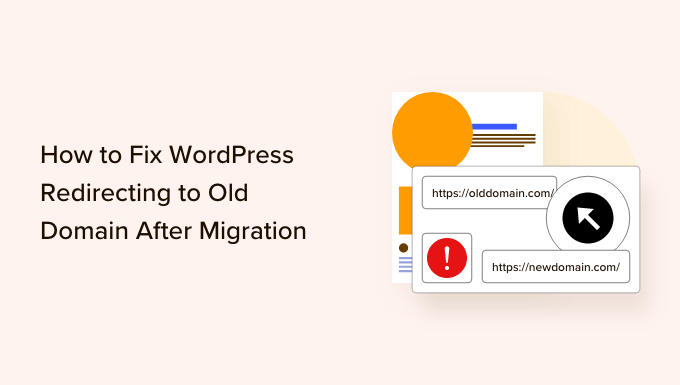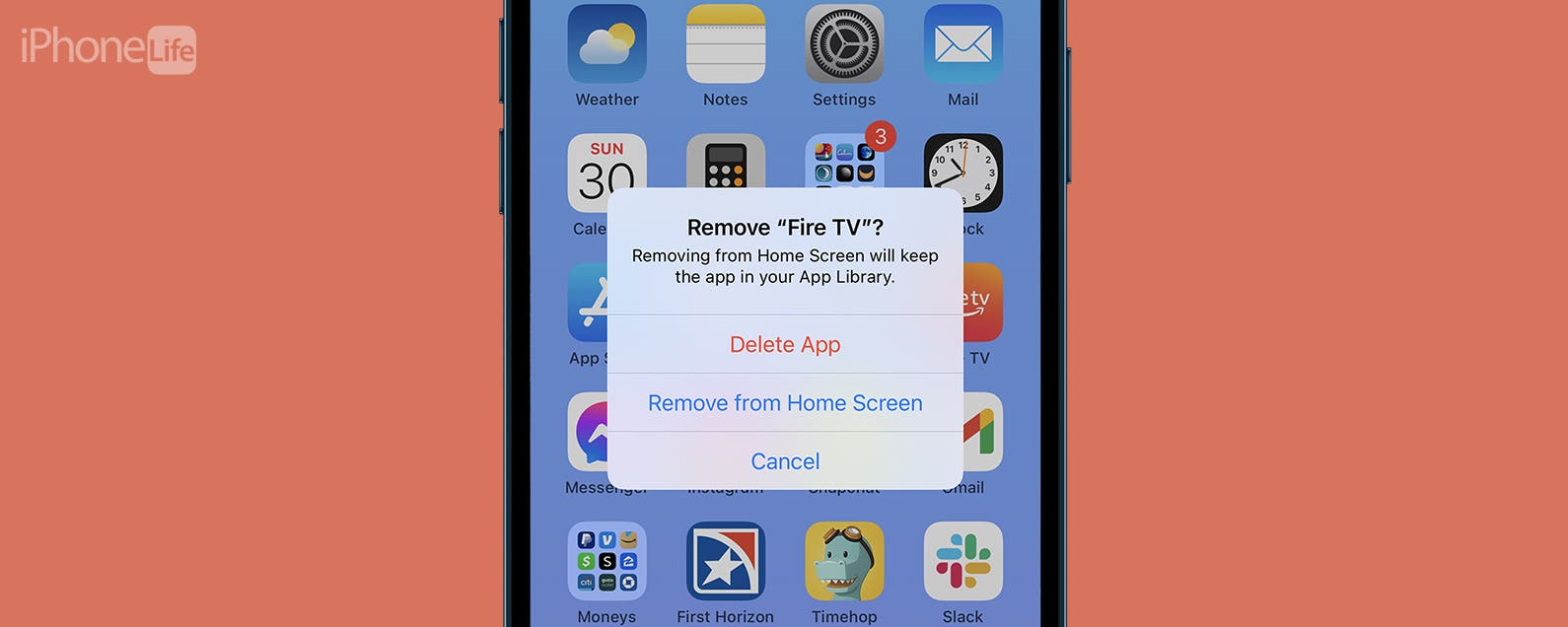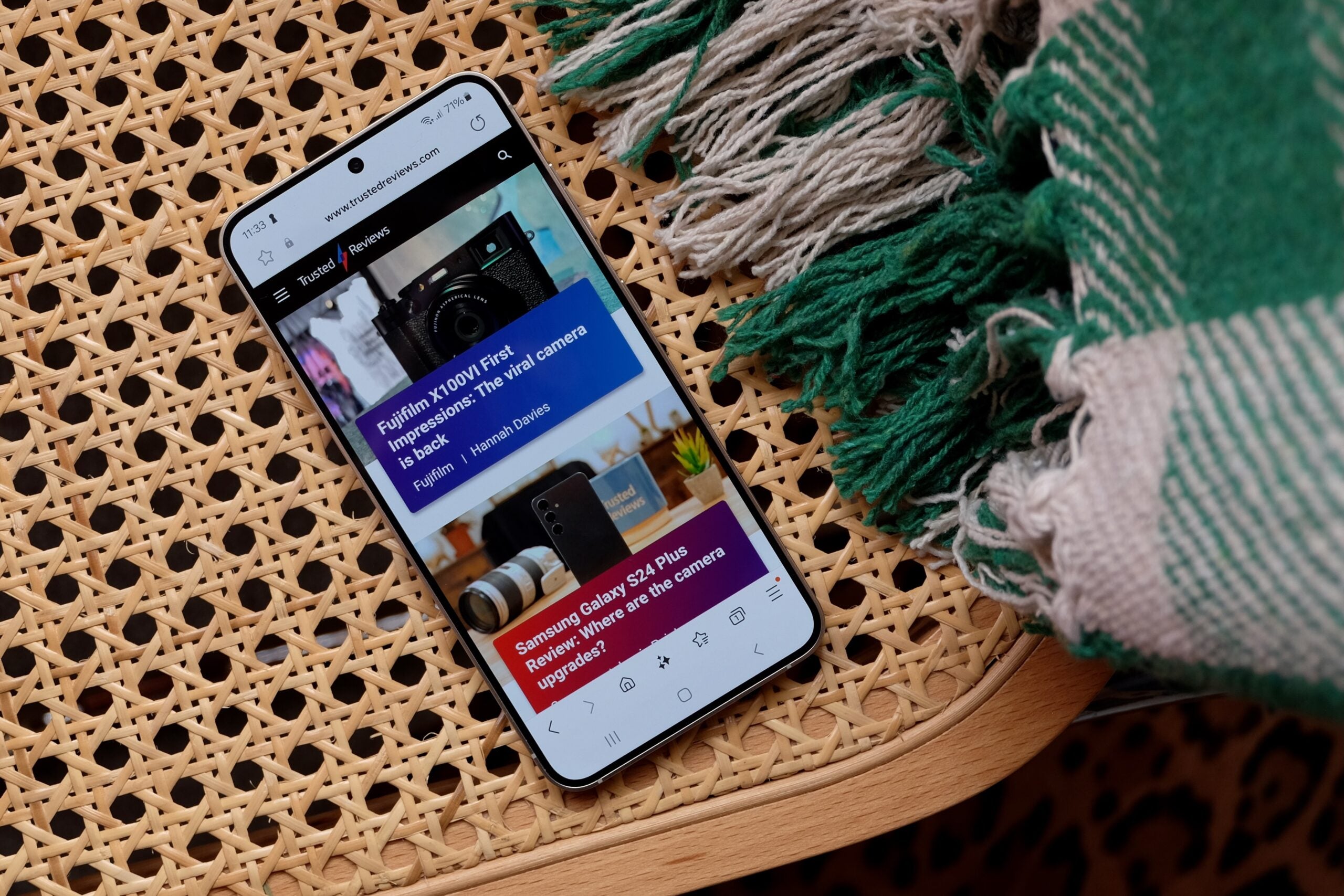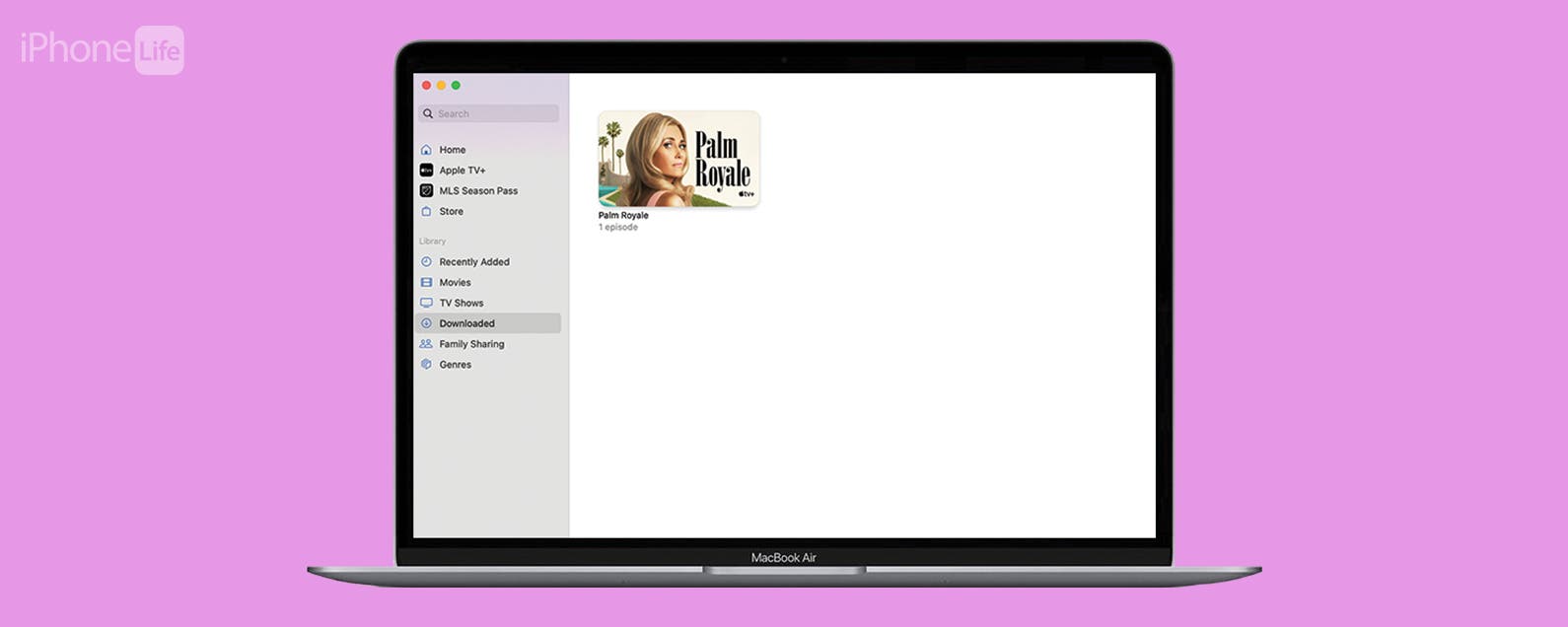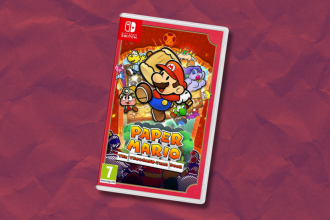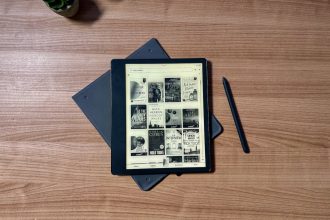Möchten Sie das Problem der Umleitung auf eine alte Domain beheben?
Wenn Sie eine WordPress-Website auf eine neue Domain migrieren, besteht die Möglichkeit, dass Benutzer zurück zur alten Domain umgeleitet werden.
In diesem Artikel zeigen wir Ihnen, wie Sie die Umleitung von WordPress auf eine alte Domain nach der Migration beheben können.
Was verursacht die Umleitung zur alten Domäne nach einem Migrationsproblem?
Wenn Sie Ihre WordPress-Website auf eine neue Domain verschieben, ist es wichtig, die Umleitung einzurichten. Auf diese Weise landen Benutzer automatisch am neuen Standort und Sie können Ihre Keyword-Rankings und Ihren Traffic behalten.
Allerdings funktioniert die Umleitung auf eine neue Domain möglicherweise nicht richtig und Ihre Besucher werden zurück zur alten Domain weitergeleitet.
Eine der Hauptursachen für dieses Problem ist, dass die Werte Ihrer Site-URL und Ihrer Home-URL in den WordPress-Datenbanktabellen unterschiedlich sind. Sie müssen sicherstellen, dass beide Werte zu Ihrer neuen Domain führen.
Darüber hinaus können DNS-Probleme auch dazu führen, dass Benutzer nach der Migration auf die alte Domain umleiten. Wenn der DNS-Server nicht antwortet oder die DNS-Einträge nicht aktualisiert wurden, können Ihre Besucher Ihre neue Website-URL nicht sehen.
Sehen wir uns jedoch an, wie Sie die Umleitung von WordPress auf die alte Domain nach der Migration beheben können. Wir werden verschiedene Methoden behandeln, sodass Sie auf die Links unten klicken können, um zu Ihrem bevorzugten Abschnitt zu springen.
Methode 1: Aktualisieren Sie die Site-Adresse in den WordPress-Einstellungen
Der einfachste Weg, dieses Problem zu beheben, besteht darin, sicherzustellen, dass die WordPress-Adresse und die Site-Adresse in Ihren WordPress-Einstellungen identisch sind.
Wenn Ihre Site-Adresse (URL) immer noch die alte Domain anzeigt, werden Benutzer nach der Migration zur vorherigen URL weitergeleitet.
Um dies zu beheben, gehen Sie einfach zu Einstellungen » Allgemein aus Ihrem WordPress-Administrationsbereich. Geben Sie anschließend Ihre neue Domain im Feld „Site-Adresse (URL)“ ein.

Wenn Sie fertig sind, speichern Sie einfach Ihre Änderungen und besuchen Sie die neue Domain, um zu sehen, ob das Problem behoben ist.
Wenn die URL-Felder jedoch ausgegraut sind und Sie keine neue Adresse eingeben können, lesen Sie weiter und verwenden Sie eine der anderen Methoden, um Ihre Domain umzuleiten.
Methode 2: Ändern der Site-URL in der WordPress-Datenbank
Eine weitere Methode zur Behebung des Umleitungsproblems zur alten Domain besteht darin, die Site-URL in den WordPress-Datenbanktabellen zu aktualisieren.
Sie können ganz einfach über das vom WordPress-Hosting-Dienst bereitgestellte cPanel auf die Datenbank zugreifen. Für dieses Tutorial verwenden wir Bluehost als Beispiel, der Prozess ist jedoch für andere Hosting-Unternehmen wie Hostinger, SiteGround usw. ähnlich.
Zunächst müssen Sie sich beim Hosting-Service-Kontrollfeld anmelden. Klicken Sie anschließend einfach im Menü auf der linken Seite auf die Registerkarte „Erweitert“.
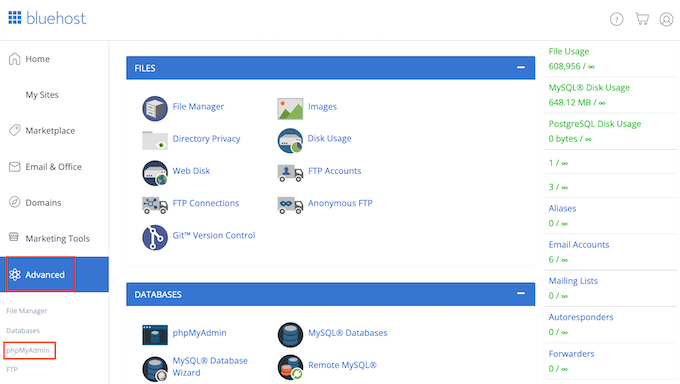
Als nächstes können Sie nach unten zum Abschnitt „Datenbanken“ scrollen und auf die Option „phpMyAdmin“ klicken.
Sie müssen einige Sekunden warten, bis phpMyAdmin geöffnet wird.
Sobald es geöffnet ist, müssen Sie zum gehen wp_options Tabelle im Navigationsbereich auf der linken Seite.
Beachten Sie, dass jeder Hosting-Dienst eine andere Namenskonvention für Datenbanktabellen hat. Die gesuchte Option endet jedoch immer mit „_options“.
In diesem Tutorial klicken wir beispielsweise auf die Tabelle „staging_45f_options“ in phpMyAdmin von Bluehost.
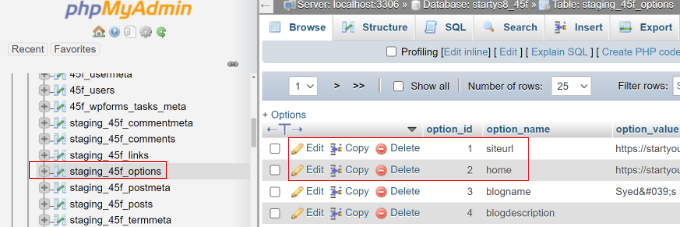
Als nächstes müssen Sie die Optionen „siteurl“ und „home“ bearbeiten.
Klicken Sie zunächst auf die Schaltfläche „Bearbeiten“ für die Option „siteurl“.
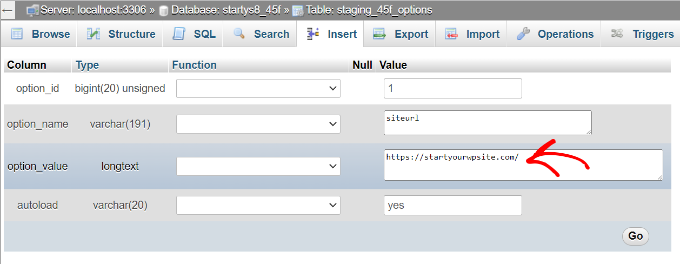
Danach müssen Sie den neuen Domänennamen in das Feld option_value eingeben. Sobald dies erledigt ist, klicken Sie einfach auf die Schaltfläche „Los“.
Jetzt können Sie zur Hauptseite von wp_options zurückkehren und die Option „Home“ bearbeiten.
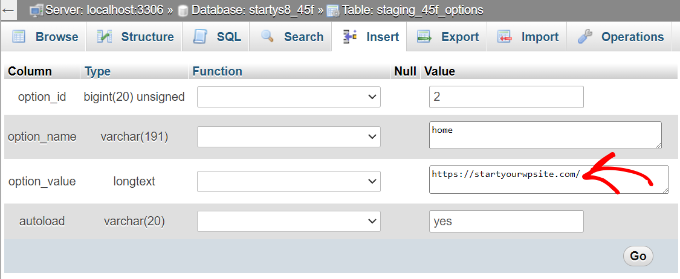
Als nächstes müssen Sie die neue Domäne in das Feld option_value eingeben.
Nachdem Sie den Wert eingegeben haben, klicken Sie auf die Schaltfläche „Los“.
Methode 3: Leeren Sie den DNS-Cache auf Ihrem PC
Wenn Sie das Problem der Umleitung der alten Domäne nach der Migration immer noch nicht lösen können, sollten Sie die DNS-Einstellungen überprüfen.
Manchmal kann es zwischen 12 und 48 Stunden dauern, bis die Änderung des Domainnamens wirksam wird. Dies führt dazu, dass Internetanbieter, die nicht über aktualisierte DNS-Einträge verfügen, Benutzer auf die alte Domain umleiten.
Sie leeren einfach den DNS-Cache, damit er die neuesten Informationen und die neue Website-URL erhält. Dies trägt auch zur Lösung des Problems bei, dass der DNS-Server nicht reagiert.
Weitere Informationen finden Sie in unserer Anleitung zum Löschen Ihres DNS-Cache auf Mac, Windows und Google Chrome.
Profi-Tipp: Verwenden Sie das SEO-Plugin, um eine vollständige Site-Weiterleitung durchzuführen
Wenn Sie die Umleitung auf eine neue Domain manuell durchführen, besteht immer die Möglichkeit von Fehlern. Dadurch würden Benutzer weiterhin auf die alte Domain umgeleitet.
Eine einfachere Möglichkeit, eine Weiterleitung einzurichten, ist die Verwendung eines WordPress-SEO-Plugins wie Alles in einem SEO (AIOSEO). Es bietet einen leistungsstarken Umleitungsmanager, mit dem Sie Ihre gesamte Website problemlos auf eine neue Domain umleiten können.
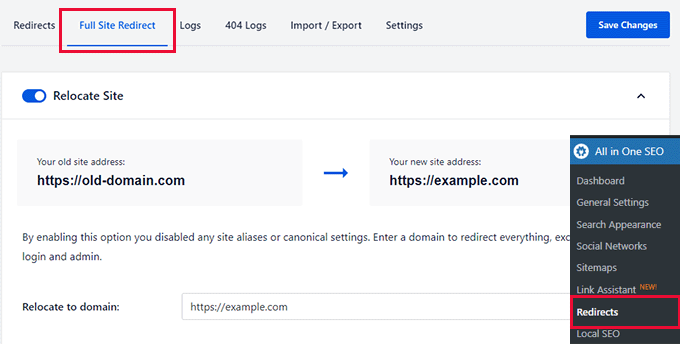
Dieses Tool wurde von unserem Team entwickelt und wird von uns verwendet, wenn wir Websites auf eine neue Domain migrieren oder zwei Websites zu einer zusammenführen. Sie können mehr erfahren, indem Sie unserer Schritt-für-Schritt-Anleitung folgen, wie Sie eine vollständige Site-Weiterleitung in WordPress richtig durchführen.
Wir hoffen, dass dieser Artikel Ihnen dabei geholfen hat, zu erfahren, wie Sie die Umleitung von WordPress auf eine alte Domain nach der Migration beheben können. Vielleicht möchten Sie auch unseren Leitfaden zu den häufigsten WordPress-Fehlern und deren Behebung sowie unsere Expertentipps für die unverzichtbaren WordPress-Plugins für Unternehmensseiten lesen.